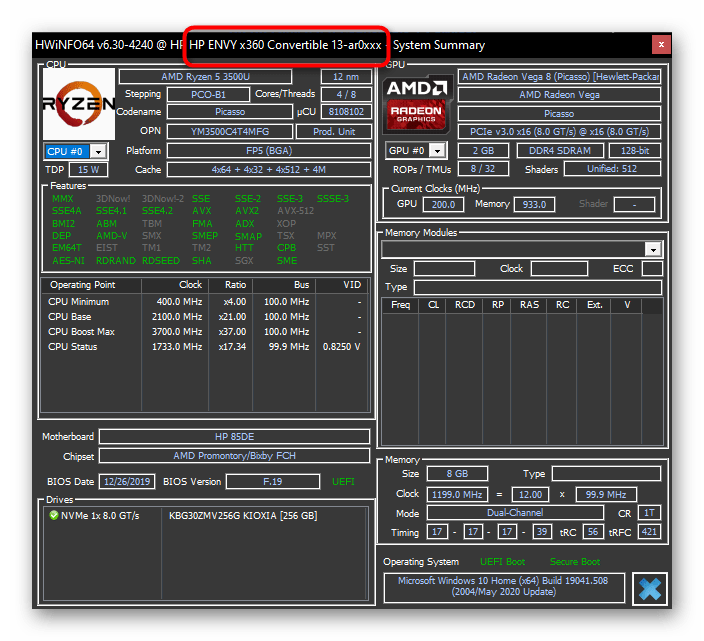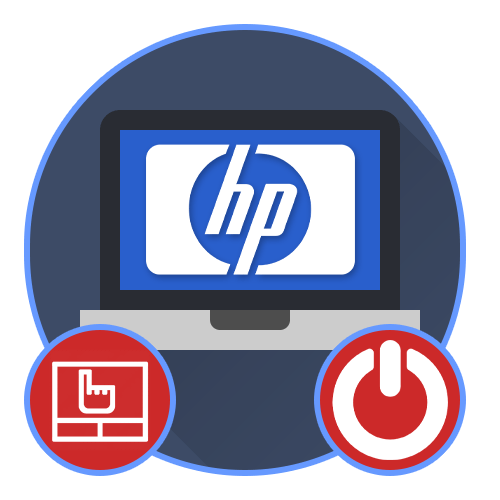Зміст

Спосіб 1: Наклейка або напис на ноутбуці
Досить часто вичерпну інформацію можна отримати, оглянувши задню кришку ноутбука. Сучасні лептопи HP потрібну інформацію наносять на нижню частину пристрою, як, наприклад, на фотографії нижче.
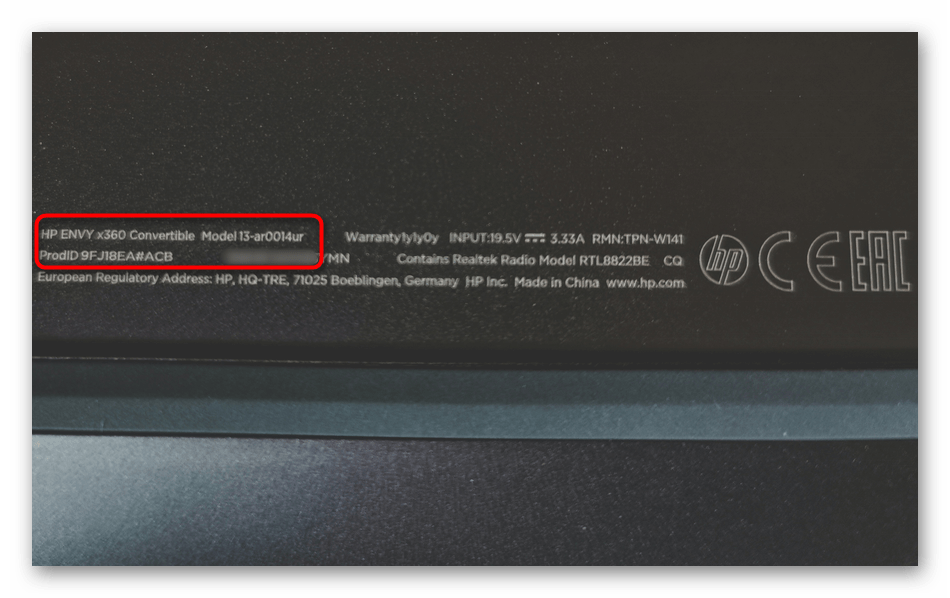
Старі ноутбуки, швидше за все, матимуть наклейку. На ній, як і у написи, повинні бути присутніми відомості про лінійку і точної моделі.
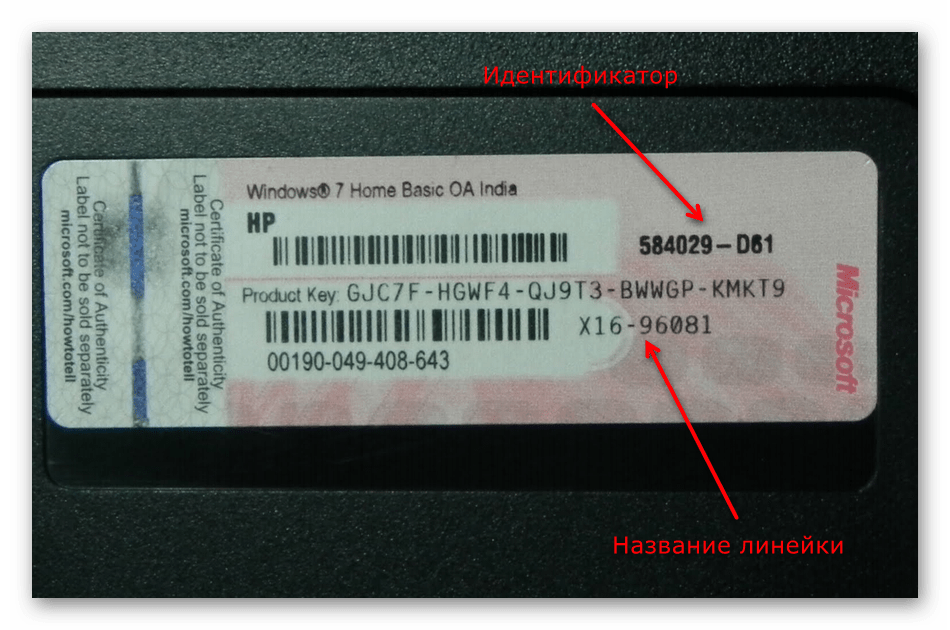
Крім цього, у багатьох старих ноутбуків відомості можуть перебувати і зовсім під акумулятором. Звичайно ж, для того щоб їх переглянути, слід знеструмити ноутбук, за допомогою засувок зняти акумуляторну батарею і пошукати цікавить текст. Приклад такого розташування назви ви бачите на фото.
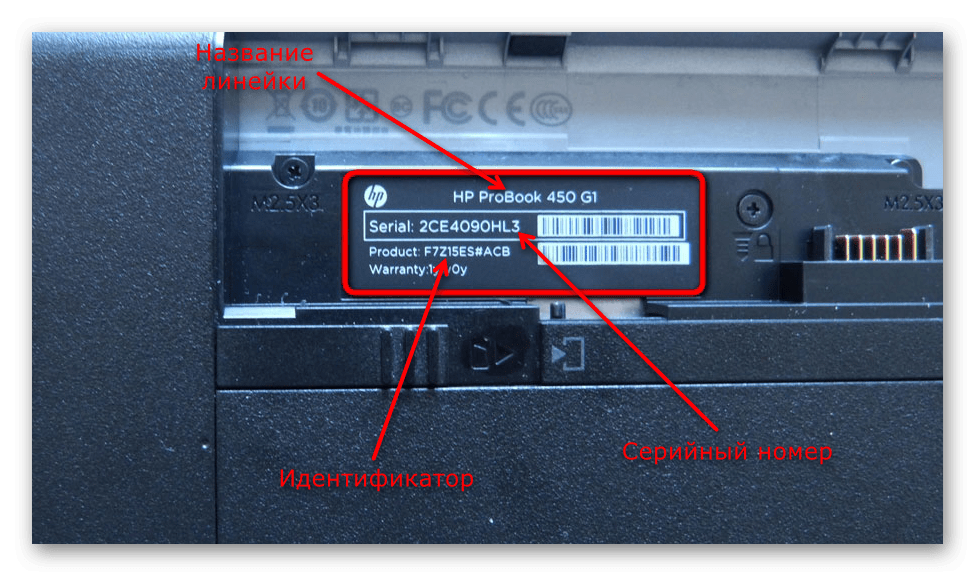
Опціонально може бути доданий ID продукту, за допомогою якого пристрій також можна відшукати в Інтернеті і переглянути ТЕХНІЧНІ характеристики, що стосуються саме цієї збірки, а не самої лінійки, що об'єднує кілька схожих моделей.
Спосіб 2:&171; командний рядок & 187;
Коли візуальний огляд неможливий або шукані дані виявилися пошкоджені (наприклад, текст на наклейці стерся або вона цілком відклеїлася), доведеться скористатися програмними можливостями.
Варто враховувати, що в залежності від засобу, який буде використовуватися, рівень повноти інформації так само буде відрізнятися. Перший &8212; &171;командний рядок&187; &8212; надає лише основні відомості. Якщо вам не потрібно знати специфікацію, що допомагає точно визначити &171;залізо&187; або грамотно звернутися в технічну підтримку компанії, досить тих відомостей, які надає консоль.
- Запустіть цю програму, знайшовши її через & 171; Пуск & 187; або іншим бажаним методом.
- Напишіть в ньому команду
wmic csproduct get nameі натисніть Enter . За запитом відобразиться загальна назва лінійки ноутбуків. Скріншот нижче демонструє, що вдалося визначити лінійку і серію ноутбуків, але не точну модель. Тобто ar0xxx не є точною моделлю &8212; під xxx можуть ховатися різні назви ноутбуків (припустимо, 13-ar0014ur), і всі вони мінімально відрізняються один від одного будь-яким комплектуючим. Тому такий варіант і не підійде при бажанні дізнатися свою збірку лептопа.
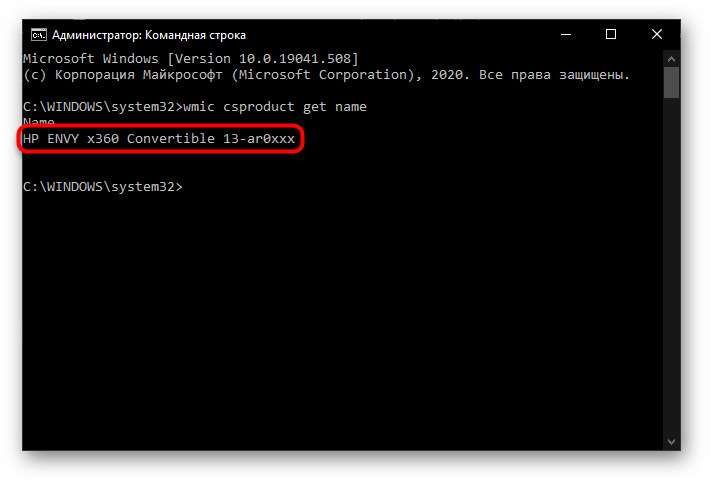
Спосіб 3:&171; відомості про систему & 187;
І хоча цей спосіб, як попередній, не показує точну модель ноутбука HP, завдяки йому можна дізнатися ідентифікатор пристрою, а з ним вже звернутися до пошуковика або в технічну підтримку компанії.
- Щоб відкрити & 171; відомості про систему&187;
, натисніть комбінацію клавіш
Win + R
, наберіть
msinfo32і натисніть Enter . - Відшукайте рядок &171;Модель&187; , де знаходиться назва лінійки і серії &8212; те ж саме, що було розглянуто в Спосіб 2 . Однак далі, в рядку &171;SKU системи&187; , можна побачити ідентифікатор пристрою. На скріншоті нижче він виділений неповністю, оскільки саме такий, до знака решітки, він відомий в Інтернеті. Однак помилкою пошук по повній назві не буде.
- Як видно далі, вставлений ID без проблем знаходить в Інтернеті точну модель пристрою, завдяки чому ви на будь-якому з сайтів з технікою або агрегаторів цін зможете подивитися повні технічні характеристики цієї моделі або зовсім відшукати який-небудь огляд.
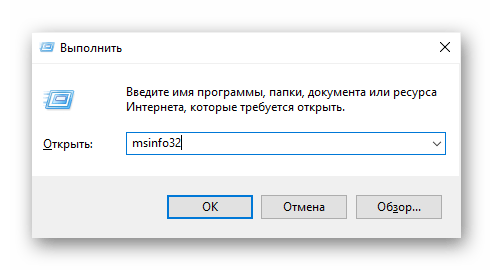
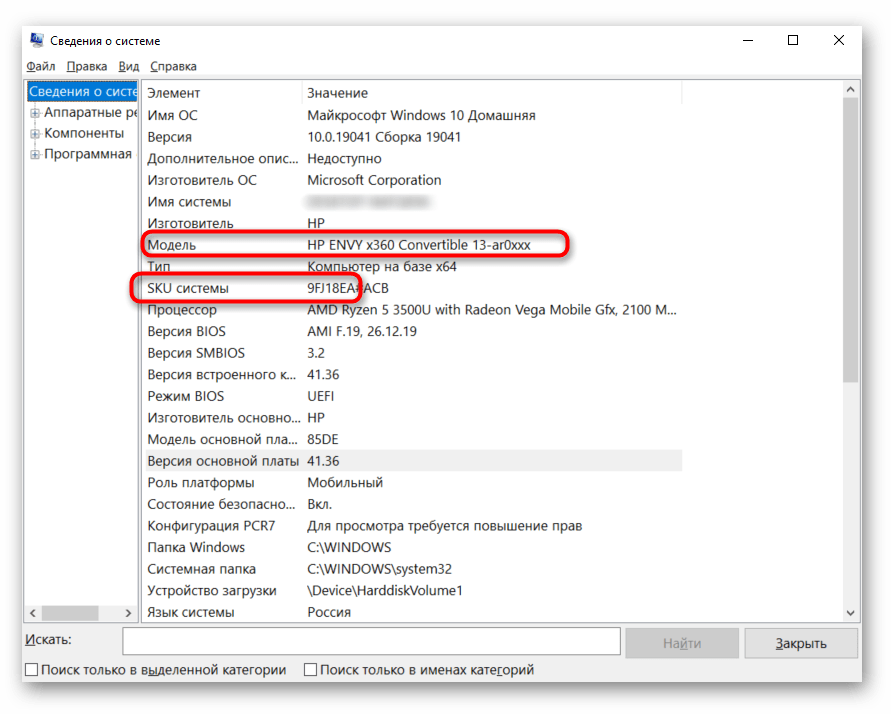
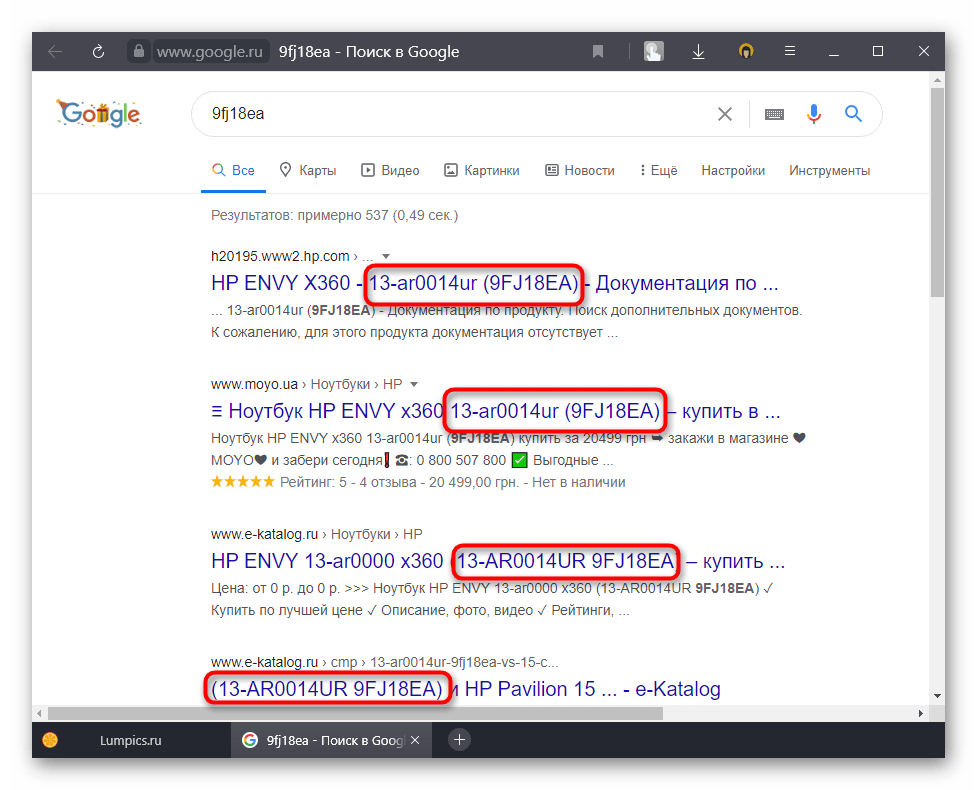
Спосіб 4: & 171; засіб діагностики DirectX & 187;
І ще один варіант, повністю аналогічний &171;командному рядку&187; , але не вимагає введення та запам'ятовування команди.
- Для виклику програми &171; засіб діагностики DirectX & 187;
відкрийте вікно
& 171; виконати & 187;
клавішами
Win + R
і напишіть в ньому
dxdiag, після чого натисніть Enter . - Дочекайтеся короткого завантаження даних і подивіться на рядок & 171; модель комп'ютера&187; .

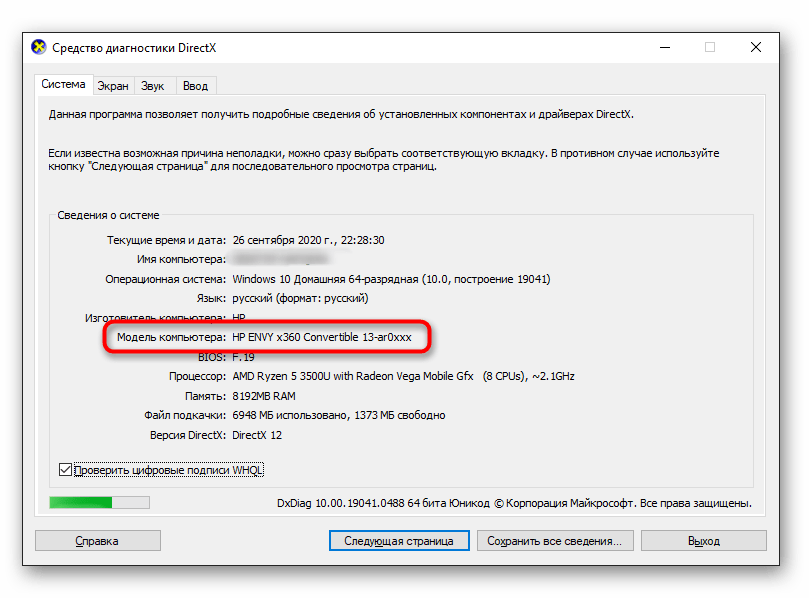
Спосіб 5: BIOS
В сучасних ноутбуках HP отримати точно таку ж інформацію, як в способі 3 , можна і через BIOS. Виробник став вказувати цю інформацію там, що дозволяє, не включаючи ноутбук, дізнатися його модель.
- При включенні ноутбука відразу натискайте кілька разів клавішу входу &8212; у нових HP це F10
, але може бути й інша. Якщо зазначена клавіша не підходить, ознайомтеся з окремою статтею, де розказано, які клавіші можуть бути відведені під вхід в BIOS на різних ноутбуках HP.
Детальніше: Як увійти в BIOS на ноутбуці HP
- Потрібні відомості зазвичай розташовуються на першій же вкладці & 8212; &171;Main&187; . Приклад нижче демонструє те, де буде знаходитися рядок з найменуванням продукту ( &171;Product Name&187; ) та його ідентифікатор ( &171;Product Number&187; ).
- Якщо вам необхідно знати точні дані про модель, доведеться все ж скористатися інтернетом, щоб знайти їх на основі номера продукту. Як це зробити, читайте вище, в способі 3 .
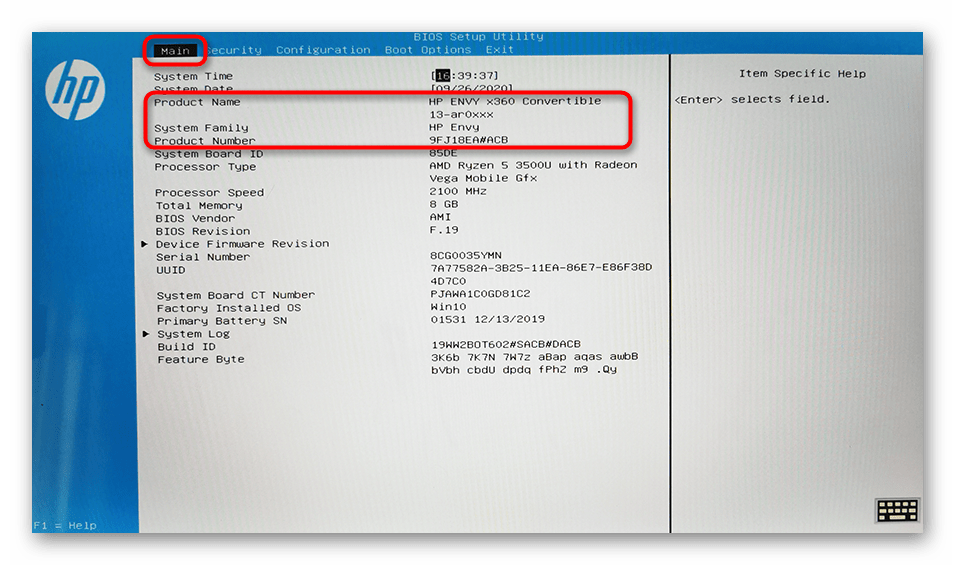
Спосіб 6: фірмове програмне забезпечення
У ноутбуках HP є встановлене програмне забезпечення, використовуючи яке, користувачі можуть подивитися необхідну інформацію. Якщо ви не видаляли ніякої фірмовий софт, який вже був на пристрої після покупки, значить, там повинні бути різні програми, які дають можливість визначення назви ноутбука.
- Перший варіант &8212; додаток HP System Event Utility. Воно просто відображає невелике віконце з основною інформацією. Знайти його можна в & 171; пуску & 187;
серед встановленого софта або почавши вводити назву в пошук.
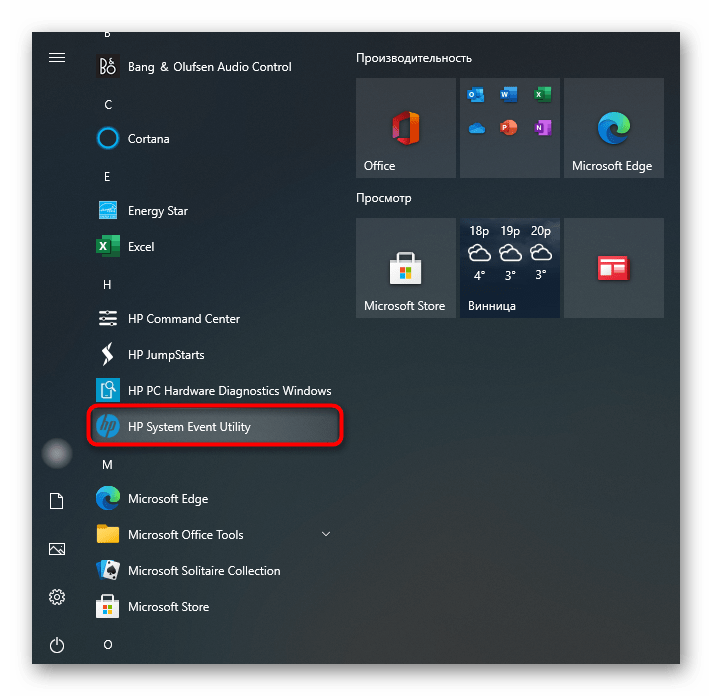
Як видно на скріншоті нижче, однією з рядків є інформація з назвою лептопа.
- Якщо такої утиліти у вас немає, можете скористатися HP PC Hardware Diagnostics Windows &8212; крім свого основного призначення про тестування пристрою додаток відображає і назву. Запускати її потрібно з правами адміністратора. Відповідно, у вас повинна бути обліковий запис адміністратора, і додатково потрібно знайти її через & 171; Пуск & 187;
, а потім відкрити від імені адміністратора. При пошуку не за назвою, а зі списку програм, клікніть по рядку правою кнопкою миші, перейдіть в
& 171; додатково&187;
, а звідти вже запустіть належним чином.

На вкладці &171; відомості про систему&187; ви побачите пункти &171;Модель&187; і &171;ідентифікатор продукту&187; , які допоможуть вам визначити ім'я ноутбука.
- Третя програма, яку найчастіше можна зустріти в лептопах цієї компанії &8212; HP Support Assistant.
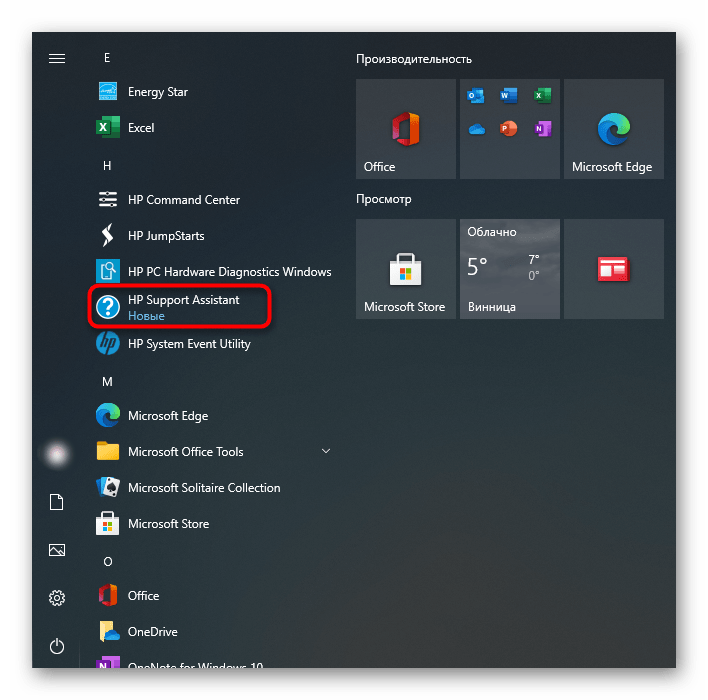
Вона вже в головному вікні відображає і назву, і ID.
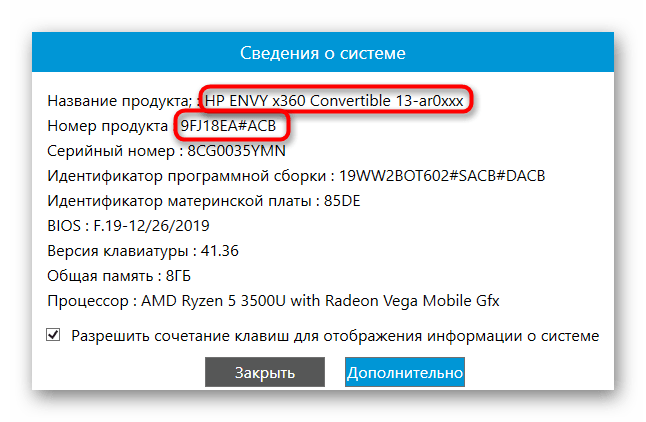
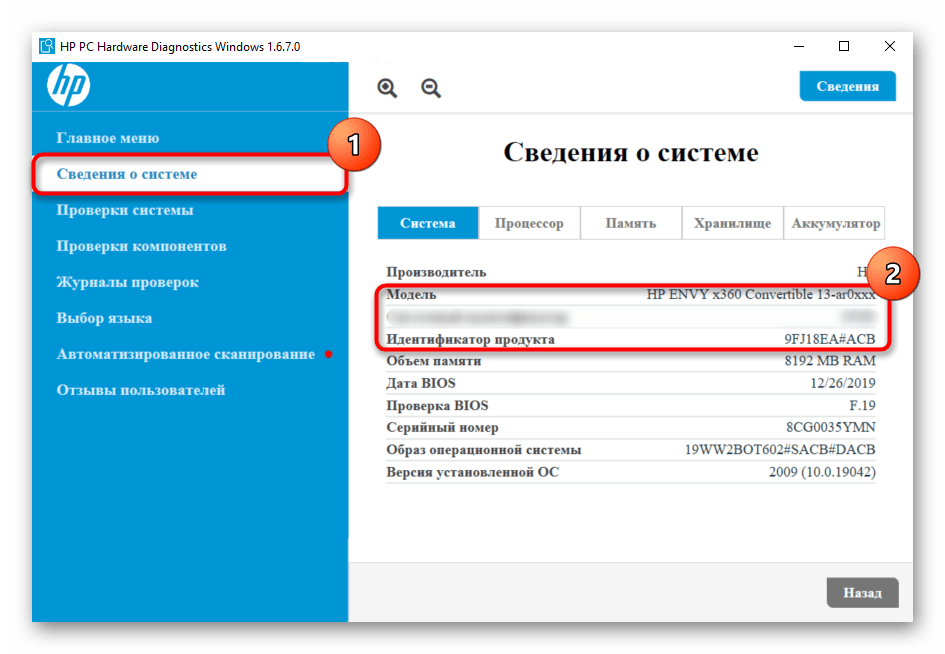
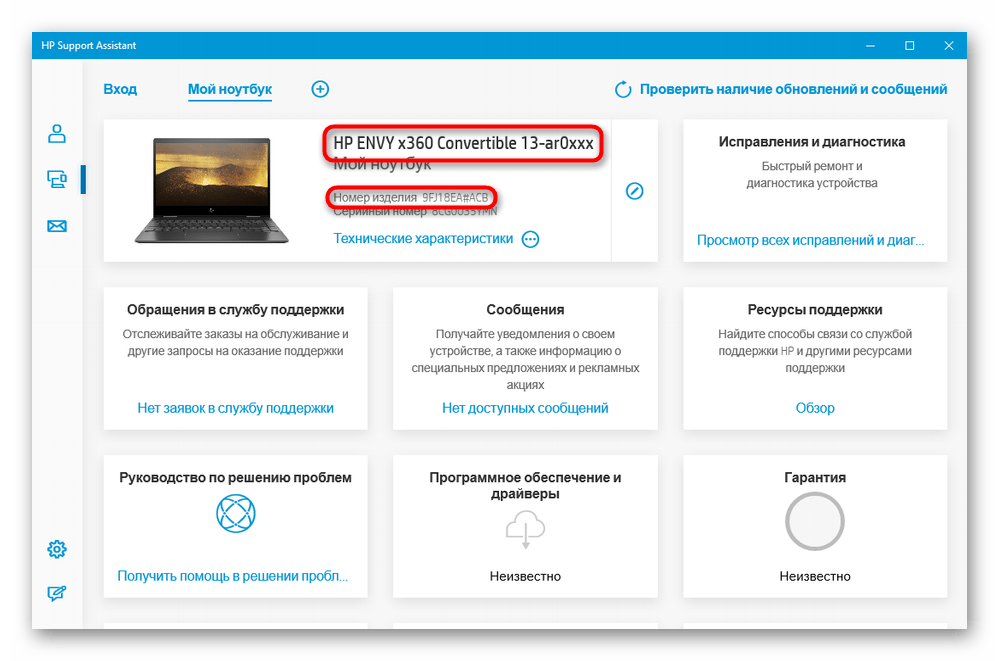
Що таке ідентифікатор (ID), і як за його допомогою визначати точну модель ноутбука (це може бути необхідно, так як все вбудоване програмне забезпечення від HP замість моделі відображає лише загальні дані типу 13-ar0xxx), ми вже розповідали в одному з попередніх способів.
Спосіб 7: стороннє програмне забезпечення
При наявності в операційній системі встановленого програмного забезпечення типу AIDA64 або HWiNFO , назву вашого ноутбука ви можете пошукати там.
Ми не радимо завантажувати цей софт тільки заради того, щоб дізнатися модель, оскільки набагато простіше це зробити системними засобами, однак якщо додаток вже є, його запуск може здатися для деяких користувачів простіше, ніж запуск вбудованих в Windows програм.
Як правило, ці дані можна знайти на вкладці з основною інформацією про систему, комп'ютер. А ось наступний скріншот показує нестандартне розташування інформації, що цікавить &8212; заголовок вікна.